Лесно и бързо ръководство за root достъп на Android

След като руутнете телефона си с Android, имате пълен достъп до системата и можете да стартирате много видове приложения, които изискват root достъп.
Наличието на интелигентен асистент точно на вашия телефон с Android е изключително полезно и полезно. От включване и изключване на осветлението в дома ви до изпращане на съобщения, когато ръцете ви са пълни, възможностите са почти безкрайни.
Въпреки че Google, Apple и Amazon имат значителна преднина в отдела за интелигентни асистенти, някои компании се опитаха да се борят с големите момчета. Samsung е може би най-голямата компания, която се опитва да поеме трифекта от интелигентни асистенти с Bixby. Но въпреки че е вграден в телефона ви, вероятно ще искате да изключите Bixby на Galaxy S23 в полза на Google Assistant.
Какво е Bixby?
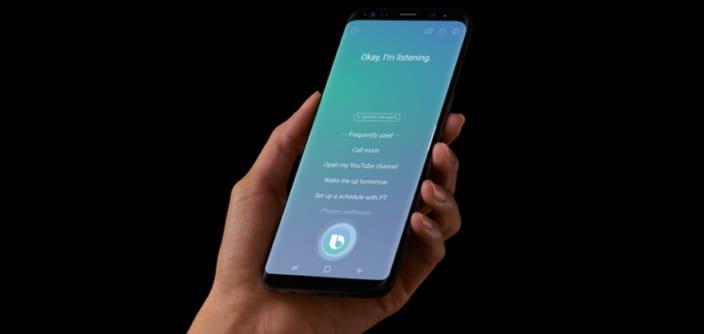
Bixby първоначално беше представен през 2017 г. с пускането на линията Galaxy S8. Това трябваше да бъде конкурент на Google Assistant, Amazon Alexa и Siri.
Както се очакваше, Samsung интегрира Bixby по голямо разнообразие от начини във всички телефони на Galaxy, включително Galaxy S21. Samsung вложи много работа в Bixby, за да се опита да го направи жизнеспособна опция. Истината обаче е, че в крайна сметка това просто пречи на използването на изключително превъзходния Google Assistant.
Как да изключите Bixby на Galaxy S23
Както в случая с миналогодишния Galaxy S22 (и много други телефони на Galaxy), Samsung се опитва да ви „принуди“ да използвате Bixby още от кутията. Вместо да има традиционно меню за захранване, когато натиснете и задържите бутона за захранване, Samsung избира да използва това като метод по подразбиране за активиране на Bixby. Това е изключително разочароващо предложение, но лесно може да бъде поправено, ако нямате нищо против да скочите в приложението Настройки.
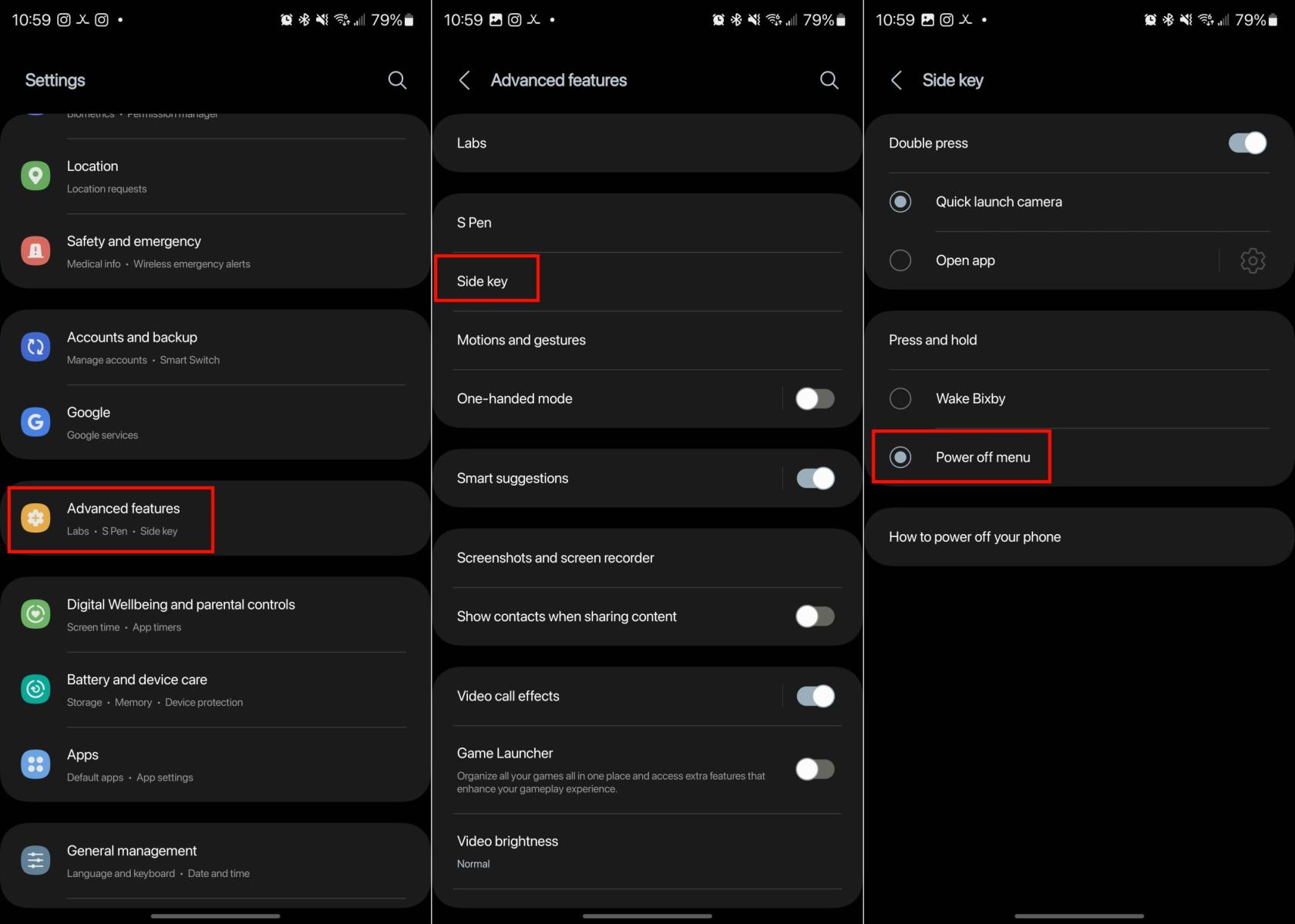
След като деактивирате Bixby от страничния бутон, ще ви бъде представено традиционното меню за захранване, когато натиснете и задържите страничния бутон. Това го превръща обратно в бутона за захранване, с който сме свикнали от години.
Деактивирайте разпознаването на глас „Hi Bixby“.
Друг начин, по който Samsung иска да използвате Bixby, е с вашия глас. Подобно на Siri и Google Assistant на Apple, можете да извикате Bixby с проста фраза „Hi Bixby“. След като вашият Galaxy S23 разпознае заявката, в долната част ще се появи малко изскачащо меню, готово да зададете някои въпроси на Bixby. ето как можете да деактивирате Bixby да се показва с разпознаване на глас:
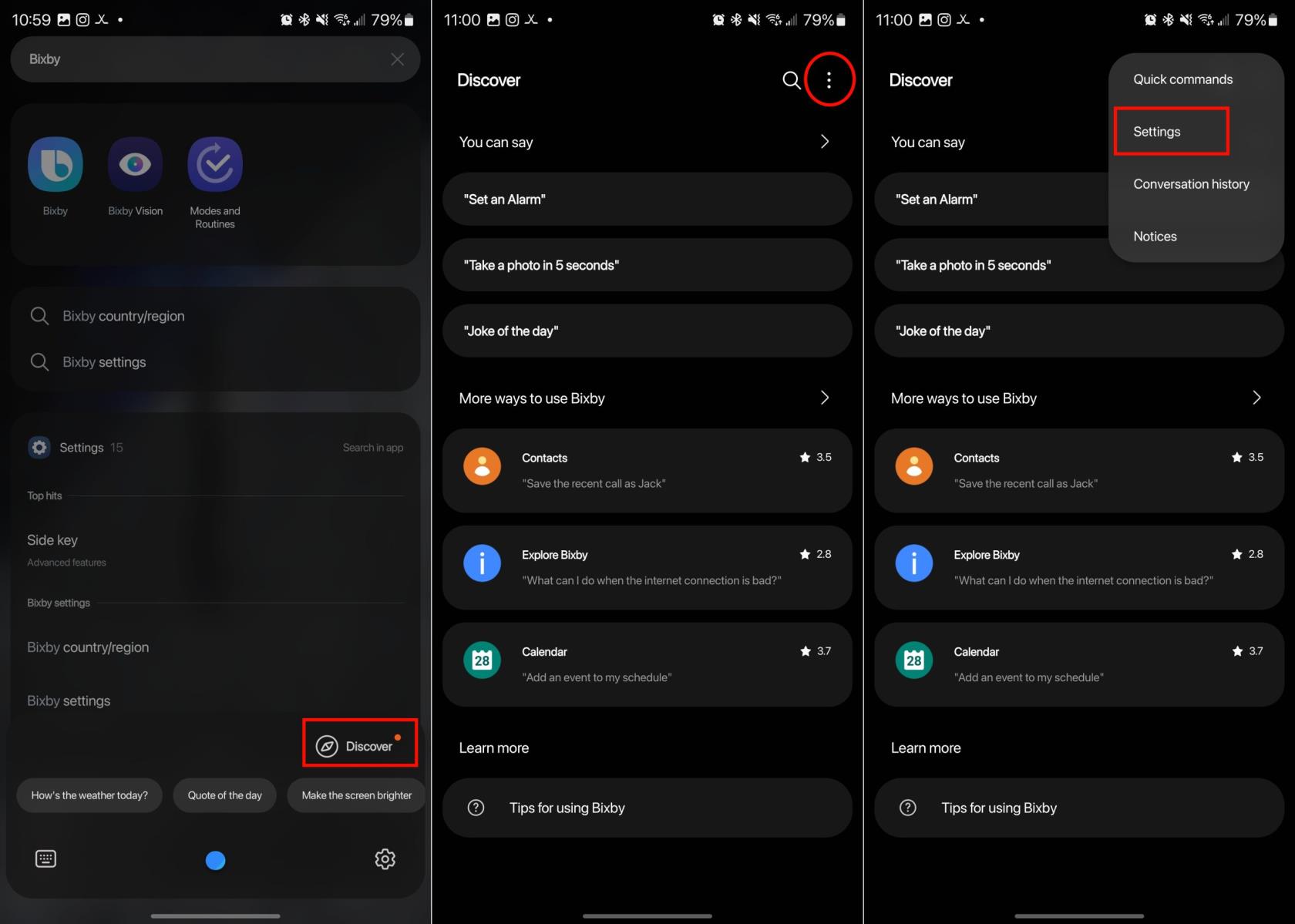
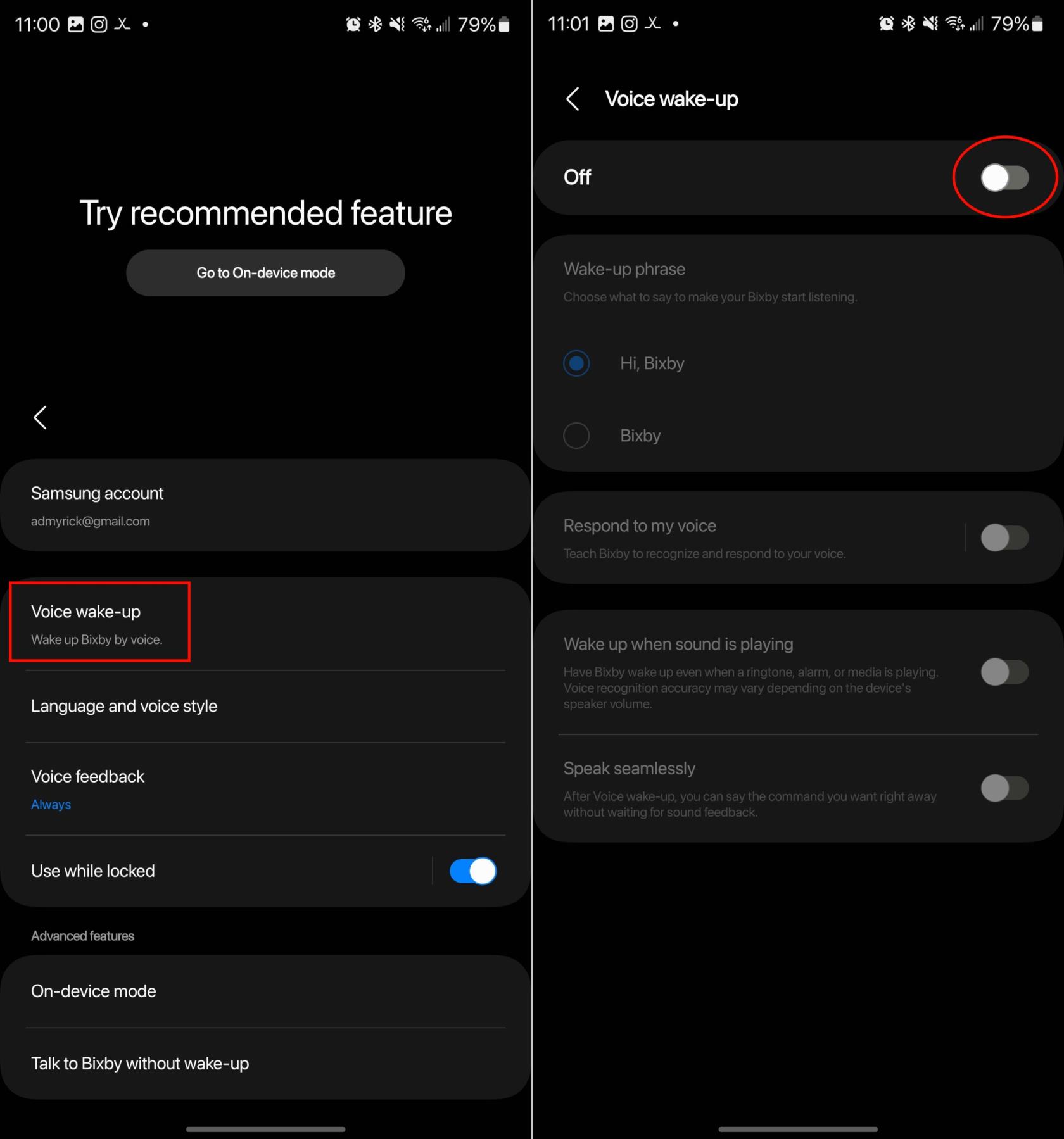
Вече няма нужда да се притеснявате, че вашият Galaxy S23 случайно ще задейства Bixby с вашия глас. Ако искате да изпробвате Bixby, все още можете да го направите, като отворите приложението Bixby на телефона си. Но това няма да е подход „в твоето лице“ и можеш просто да използваш своя Galaxy S23 по начина, по който искаш.
Можете ли да използвате Google Assistant вместо Bixby?
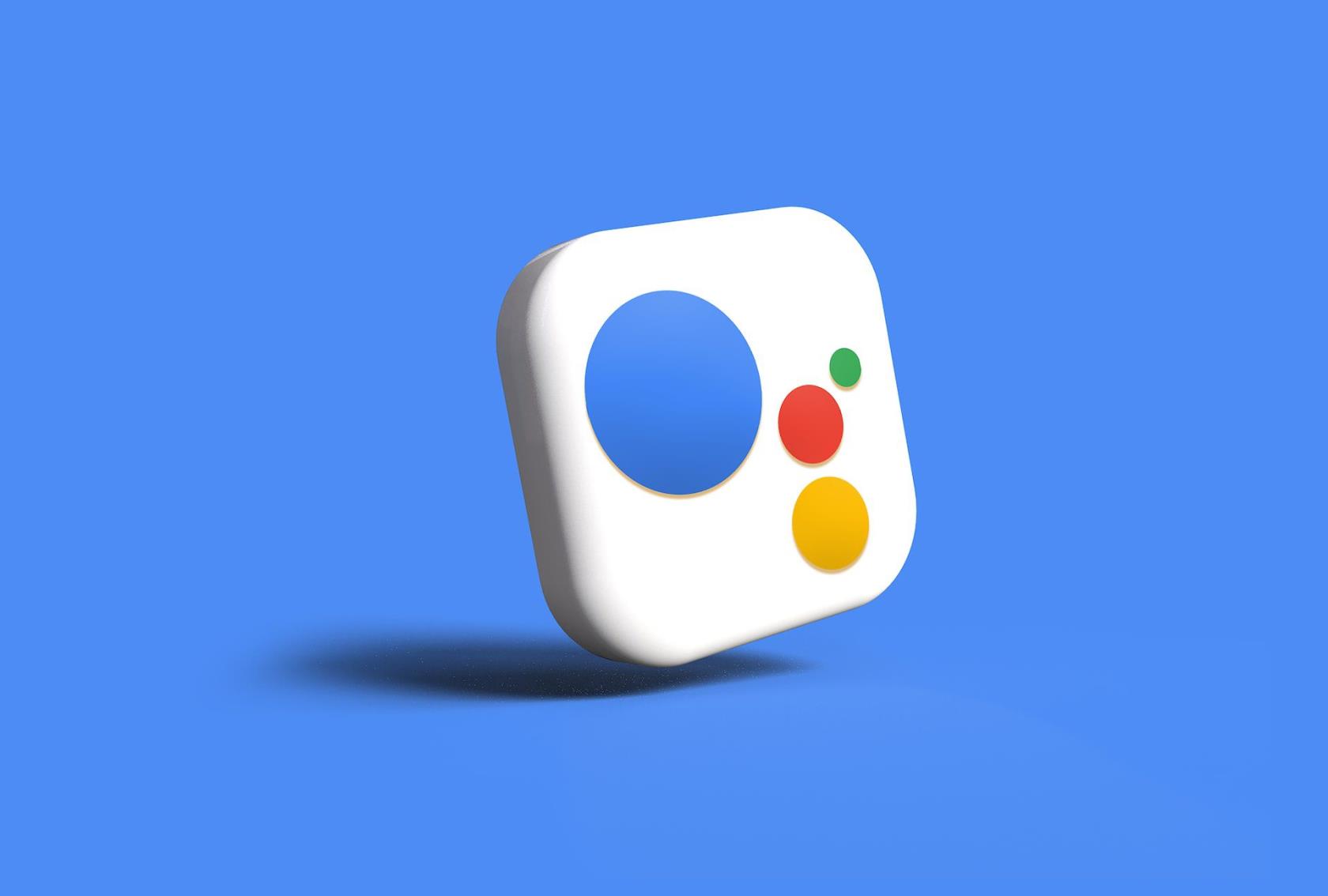
Снимка от Rubaitul Azad на Unsplash
Въпреки че Samsung не ви позволява изрично да използвате Google Assistant вместо Bixby, има няколко заобиколни решения. Ако случайно използвате жестове вместо лентата за навигация, това е най-лесният начин да активирате Асистент. Просто плъзнете навътре от долния ляв или десен ъгъл и Google Assistant ще се активира.
Освен това можете действително да настроите страничния бутон да активира конкретни приложения с двойно докосване.
Сега това точно ще активира Google Assistant, но автоматично ще изведе приложението Google. Това е малко странно решение, но все пак е бърз пряк път за активиране на Google, когато пожелаете, от където и да е.
Заключение
Samsung наистина положи големи усилия, за да се опита да подобри Bixby от самото начало. Bixby Routines са доста впечатляващи, тъй като са подобни на Apple's Siri Shortcuts на iOS. Но остава фактът, че Bixby просто не е достатъчно мощен, за да се справи с ежедневните нужди.
Кажете ни какво мислите за Bixby. Решихте ли да се придържате към него? Или се отказахте от гъската, като вместо това избрахте Google Assistant или Amazon Alexa?
След като руутнете телефона си с Android, имате пълен достъп до системата и можете да стартирате много видове приложения, които изискват root достъп.
Бутоните на вашия телефон с Android не са само за регулиране на силата на звука или събуждане на екрана. С няколко прости настройки те могат да се превърнат в преки пътища за бързо заснемане на снимки, прескачане на песни, стартиране на приложения или дори активиране на функции за спешни случаи.
Ако сте забравили лаптопа си на работа и имате спешен доклад, който да изпратите на шефа си, какво трябва да направите? Да използвате смартфона си. Още по-сложно е да превърнете телефона си в компютър, за да вършите много задачи едновременно по-лесно.
Android 16 има джаджи за заключен екран, с които можете да променяте заключения екран по ваш избор, което го прави много по-полезен.
Режимът „Картина в картината“ на Android ще ви помогне да свиете видеото и да го гледате в режим „картина в картината“, гледайки видеото в друг интерфейс, за да можете да правите други неща.
Редактирането на видеоклипове на Android ще стане лесно благодарение на най-добрите приложения и софтуер за редактиране на видео, които изброяваме в тази статия. Уверете се, че ще имате красиви, вълшебни и стилни снимки, които да споделяте с приятели във Facebook или Instagram.
Android Debug Bridge (ADB) е мощен и универсален инструмент, който ви позволява да правите много неща, като например намиране на лог файлове, инсталиране и деинсталиране на приложения, прехвърляне на файлове, root и флаш персонализирани ROM-ове, както и създаване на резервни копия на устройства.
С приложения с автоматично щракване. Няма да се налага да правите много, когато играете игри, използвате приложения или задачи, налични на устройството.
Въпреки че няма магическо решение, малки промени в начина, по който зареждате, използвате и съхранявате устройството си, могат да окажат голямо влияние върху забавянето на износването на батерията.
Телефонът, който много хора обичат в момента, е OnePlus 13, защото освен превъзходен хардуер, той притежава и функция, която съществува от десетилетия: инфрачервеният сензор (IR Blaster).







